一、文章标题
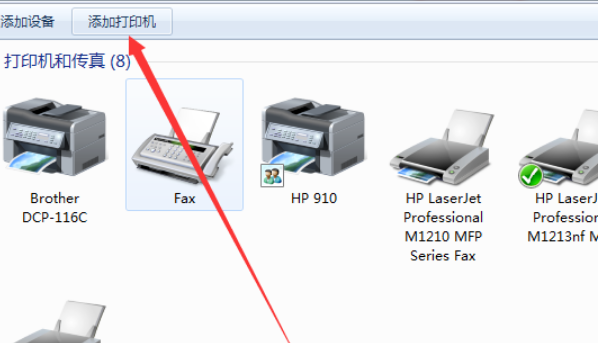
怎样连接共享打印机主机
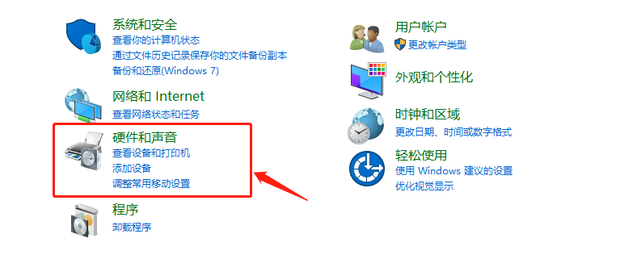
二、文章内容
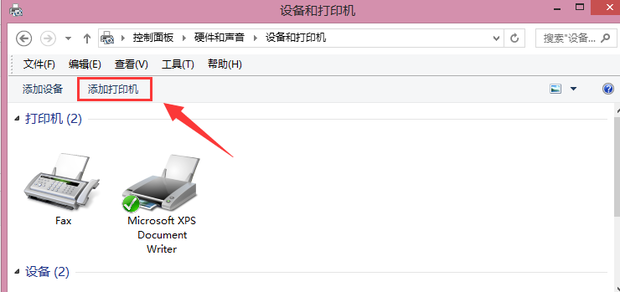
当我们需要在多台电脑之间共享使用一台打印机时,就需要将该打印机连接至网络中并实现共享。那么如何进行连接共享打印机主机呢?以下是一个简明且易懂的教程:
步骤一:了解设备配置
在开始连接之前,首先需要了解您的设备配置情况。需要连接的主机应已连接到局域网,且共享的打印机已安装于某台计算机上。同时,所有参与共享的电脑都需要安装相应的驱动程序以支持该打印机的使用。
步骤二:设置打印机共享
在安装打印机的计算机上,打开“控制面板”,找到“设备和打印机”选项,右键点击需要共享的打印机,选择“共享”选项。在弹出的窗口中,勾选“共享此打印机”并设置一个共享名称。
步骤三:添加打印机至网络
在需要连接共享打印机的计算机上,打开“控制面板”,选择“设备和打印机”选项。点击“添加打印机”按钮,在弹出的窗口中选择“添加网络、无线或蓝牙打印机”。此时系统会自动搜索网络中的可用打印机。
步骤四:选择并连接打印机
在搜索结果中找到您之前设置的共享打印机名称,点击“下一步”。系统会自动安装相应的驱动程序。安装完成后,您就可以开始使用该共享打印机了。
步骤五:测试打印
为了确保连接成功,您可以选择进行一次测试打印。打开一个文档或图片,选择“打印”,在弹出的窗口中选择您已连接的共享打印机。点击“打印”,如果一切正常,那么打印作业将会顺利开始。
通过以上步骤,您就可以轻松地实现多台电脑共享一台打印机的功能了。在实际操作过程中,可能会遇到一些问题,但只要您仔细阅读说明书并遵循上述步骤操作,通常都能顺利地解决问题并完成打印任务。
三、结尾总结
本文详细介绍了如何连接共享打印机主机的方法和步骤。通过了解设备配置、设置打印机共享、添加打印机至网络、选择并连接打印机以及测试打印等步骤,您可以轻松地实现多台电脑之间的打印机共享功能。希望本文能对您有所帮助,如有任何疑问或需要进一步的帮助,请随时联系我们。
标签:
- 共享打印机
- 设备配置
- 控制面板
- 共享设置
- 添加网络打印机
- 测试打印

